iOS 16 : Comment utiliser le contrôle de sécurité sur iPhone
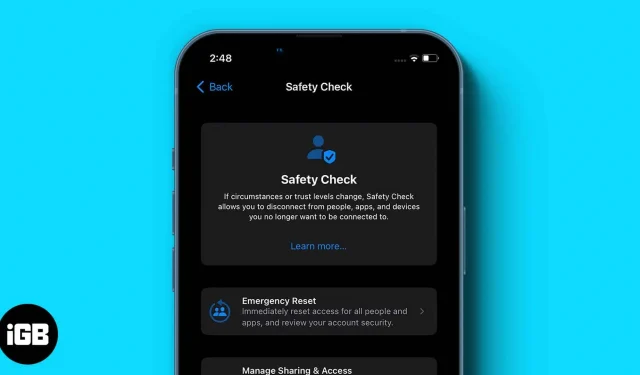
Apple a publié un nouvel outil de sécurité appelé « Security Check » à la WWDC 2022. La fonctionnalité est présentée comme une nouvelle section dans l’application Paramètres où les utilisateurs peuvent rapidement afficher et réinitialiser l’accès accordé aux autres. Ceci est d’une grande aide pour les personnes à risque de violence domestique car il aide à activer la réinitialisation d’urgence et à gérer le partage et l’accès.
Voici tout ce que vous devez savoir sur les contrôles de sécurité et comment les utiliser !
Qu’est-ce qu’un contrôle de sécurité dans iOS 16 ?
Le contrôle de sécurité est un outil de sécurité qui arrête de partager votre position sur Find My Network, réinitialise votre autorisation de confidentialité pour toutes les applications et sécurise l’accès à vos messages en vous déconnectant de votre compte iCloud.
Beaucoup d’entre nous sont à l’aise de partager leurs informations d’identification avec nos partenaires. Cependant, dans certaines relations abusives, cela devient une menace pour la vie privée et peut même nous empêcher d’obtenir de l’aide.
En collaboration avec plusieurs organisations américaines qui soutiennent les victimes de violence domestique et de violence conjugale, telles que le National Network to End Domestic Violence, le National Crime Victims Relief Center et WESNET (Women’s Services Network), Apple a reconnu le problème et a proposé des solutions de sécurité mesures. Découvrez-le comme une solution.
Security Checker se compose essentiellement de deux fonctions principales :
- Réinitialisation d’urgence – réinitialise rapidement l’accès aux informations de votre appareil pour toutes les personnes et applications.
- Gérer le partage et l’accès – Vous permet de personnaliser l’accès que vous avez accordé aux applications et aux personnes.
Qu’est-ce qu’une réinitialisation d’urgence et comment l’utiliser ?
La réinitialisation d’urgence, comme son nom l’indique, doit être utilisée dans les situations d’urgence où vous ne voulez pas que quiconque accède à votre position ou à vos données iCloud. Cette fonctionnalité efface toutes les autorisations d’accès et vous redirige pour vérifier la sécurité de votre compte et réinitialiser vos informations d’identification. De plus, Apple n’informera pas les autres utilisateurs qui y ont accès.
Fondamentalement, lorsque vous effectuez une réinitialisation d’urgence, Apple effectuera des actions dans ces trois domaines.
- Personnes et applications : il cessera immédiatement de partager vos données avec tout le monde et fermera l’accès à toutes les applications.
- Sécurité du compte : vous serez invité à modifier le mot de passe de votre identifiant Apple et à vérifier la sécurité du compte.
- Contacts d’urgence : nous pouvons en modifier un existant ou ajouter un nouveau contact d’urgence à la liste.
Comment effectuer une réinitialisation d’urgence avec contrôle de sécurité sur iPhone
- Accédez à l’application Paramètres.
- Faites défiler vers le bas et sélectionnez Confidentialité et sécurité.
- Sélectionnez Contrôle de sécurité → Réinitialisation d’urgence.
- Appuyez sur Démarrer la réinitialisation d’urgence → Réinitialiser les contacts et les applications.
- Appuyez sur Réinitialiser.
- Sélectionnez l’appareil dont vous souhaitez bloquer l’accès.
- Cliquez sur Supprimer les appareils sélectionnés → Suivant.
- Maintenant, ajoutez ou supprimez un numéro de téléphone de confiance → cliquez sur Continuer.
- Mettez à jour votre mot de passe Apple ID → Continuer.
- Ajouter ou supprimer des contacts d’urgence → cliquez sur Continuer.
- Cliquez sur Terminé.
Comment gérer le partage et l’accès dans iOS 16 sur iPhone
Vous pouvez choisir avec qui vous partagez vos informations, y compris accorder/retirer l’accès aux applications et aux personnes. Cela maintiendra les changements en place. De plus, il n’en informera même pas les utilisateurs. Dans la gestion du partage, vous pouvez gérer la sécurité des personnes, des applications et du compte.
- Accédez à l’application Paramètres.
- Faites défiler vers le bas et sélectionnez Confidentialité et sécurité.
- Sélectionnez Contrôle de sécurité → Gérer le partage et l’accès → Continuer.
- Sélectionnez les personnes avec lesquelles vous souhaitez partager des données → Continuer.
- Sélectionnez ensuite les applications auxquelles vous souhaitez donner accès → Continuer.
- Enfin, sélectionnez les appareils dont vous souhaitez révoquer l’accès → Supprimer les appareils sélectionnés.
- Ajouter ou supprimer un numéro de téléphone de confiance → Continuer.
- Mettez à jour le mot de passe de votre identifiant Apple.
- Ajouter ou supprimer un contact d’urgence.
- Mettez à jour votre code d’accès iPhone.
- Cliquez maintenant sur « Quick Exit » dans le coin supérieur droit.
Le côté obscur des contrôles de sécurité
Rien n’est parfait à 100 %, et cela s’applique également à l’examen de sécurité d’Apple. Bien que le contrôle de sécurité soit excellent dans des situations telles que la violence domestique, cette fonctionnalité présente également de sérieux inconvénients.
Par exemple, que se passe-t-il si des partenaires utilisent le même identifiant Apple sur leurs appareils et qu’il y a un désaccord entre eux ? un partenaire (par exemple, le violeur) révoque l’accès de l’autre partenaire (la victime) avant ce dernier et obtient l’accès à toutes ses données, y compris les preuves. Dans ce cas, les données de la victime seront bloquées.
Je pense que cette grave lacune peut être évitée dans une certaine mesure en mettant en œuvre une étape simple comme l’authentification OTP via un numéro de téléphone ou un e-mail enregistré. J’espère qu’Apple remarquera bientôt ces lacunes et les corrigera dans la version finale, car il s’agit toujours de la version bêta d’iOS 16.
FAQ
Oui, une fois que vous aurez révoqué l’accès de votre appareil, personne ne pourra accéder aux informations de votre compte iCloud ni même à vos messages et photos.
Non, Apple n’informera pas les autres utilisateurs. Mais il est possible qu’ils finissent par découvrir qu’ils n’y ont plus accès.
Oui, de nombreuses fonctionnalités de sécurité sont disponibles sur l’iPhone. Vous pouvez lire notre article sur les conseils pour protéger votre iPhone.
J’espère que le guide ci-dessus vous a aidé à en savoir plus sur le contrôle de sécurité et son fonctionnement. Que pensez-vous de cette fonctionnalité et comment pensez-vous qu’Apple va gérer son utilisation abusive ? Partagez votre opinion dans les commentaires ci-dessous!
Laisser un commentaire